Hvis du arbejder med store mængder data i Excel, så er det en stor fordel at bruge en pivottabel. I dette indlæg får du en guide til hvad det er og hvordan du bruger den!
Hvad er en pivottabel?
En pivottabel er et effektivt værktøj til at analysere store mængder data på kort tid. Systemet er opbygget på en anden måde en den traditionelle Excel projektmappe. Normalt er du vant til at tænke i enkelte celler, men en pivottabel kontrolleres udelukkende fra tabellens koloner. Mere om det senere..
Sådan kommer du i gang med at bruge en pivottabel i Excel!
Step 1:
Først markerer du det område du gerne vil analysere. Husk at du også bør markere tabellens overskrifter (Excel finder selv ud af at det ikke er data, men overskrifter). Så kommer disse med som overskrifter i din pivottabel.
Step 2:
I værktøjslinjen klikker du på “Indsæt” -> “Pivottabel”. Så oprettes en pivottabel på baggrund af din markering. Du kan nu vælge om pivot tabellen skal indsættes i en ny fane, eller om den skal indsættes i en eksisterende fane.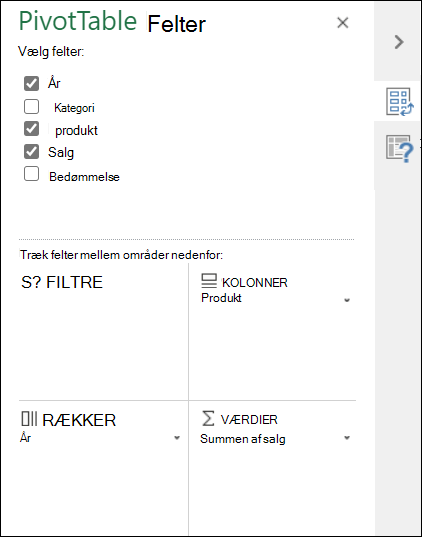
Step 3:
Så er Pivottabellen lavet. Nu skal du bare lære at bruge den! Hvis du klikker på pivottabellen åbnes en menu til højre på skærmen. her kan du bestemme hvordan data skal analyseres. Du vil opleve at kolonnerne fra den oprindelige tabel kan findes som en kategori under “vælg felter”. Du kan nu trække de forskellige kategorier ned i de fire felter nedenunder. Det bedste er at prøve sig frem. Man kan altid trække kategorierne tilbage igen, og prøve forfra. Du får her en kort introduktion til hvad de fire felters opgave er:
Filtre bruges til at filtrere dele af data fra. Eksempelvis hvis datasættet indeholder data fra forskellige år, og du kun vil analysere data fra et enkelt år.
Kolonner gør det muligt for dig at lave en matrix analyse. Du kan eksempelvis sætte “produkt” i en kolonne, sætte “år” i en række og “Salg” som en værdi. Så vil du kunne se salget fordelt på produkt og år.
Rækker bruges til at bestemme hvilken kategori du vil vise data for. Du kunne eksempelvis sætte “år” ind som en række og “salg” ind som en værdi. så vil du analysere salget for hvert enkelt år.
Værdier bruges til at bestemme hvad du vil analysere. Det kunne eksempelvis være salg. Du kan bestemme hvordan data skal præsenteres, ved at højreklikke på kategorien efter du har flyttet den ned i “værdier”.
Tillykke! Du har nu lært det grundlæggende omkring pivottabeller, og kan nu bruge det til at analysere store datamængder i din dagligdag
Find mere information om pivottabeller i Excel på Microsofts hjemmeside.
Har du brug for mere hjælp til mere omfattende projektmapper i Excel? Proview har hjulpet en lang række virksomheder med automatiserede løsninger og kompleks datahåndtering i MS Excel. Udfyld kontaktformularen og vi ringer dig op!
